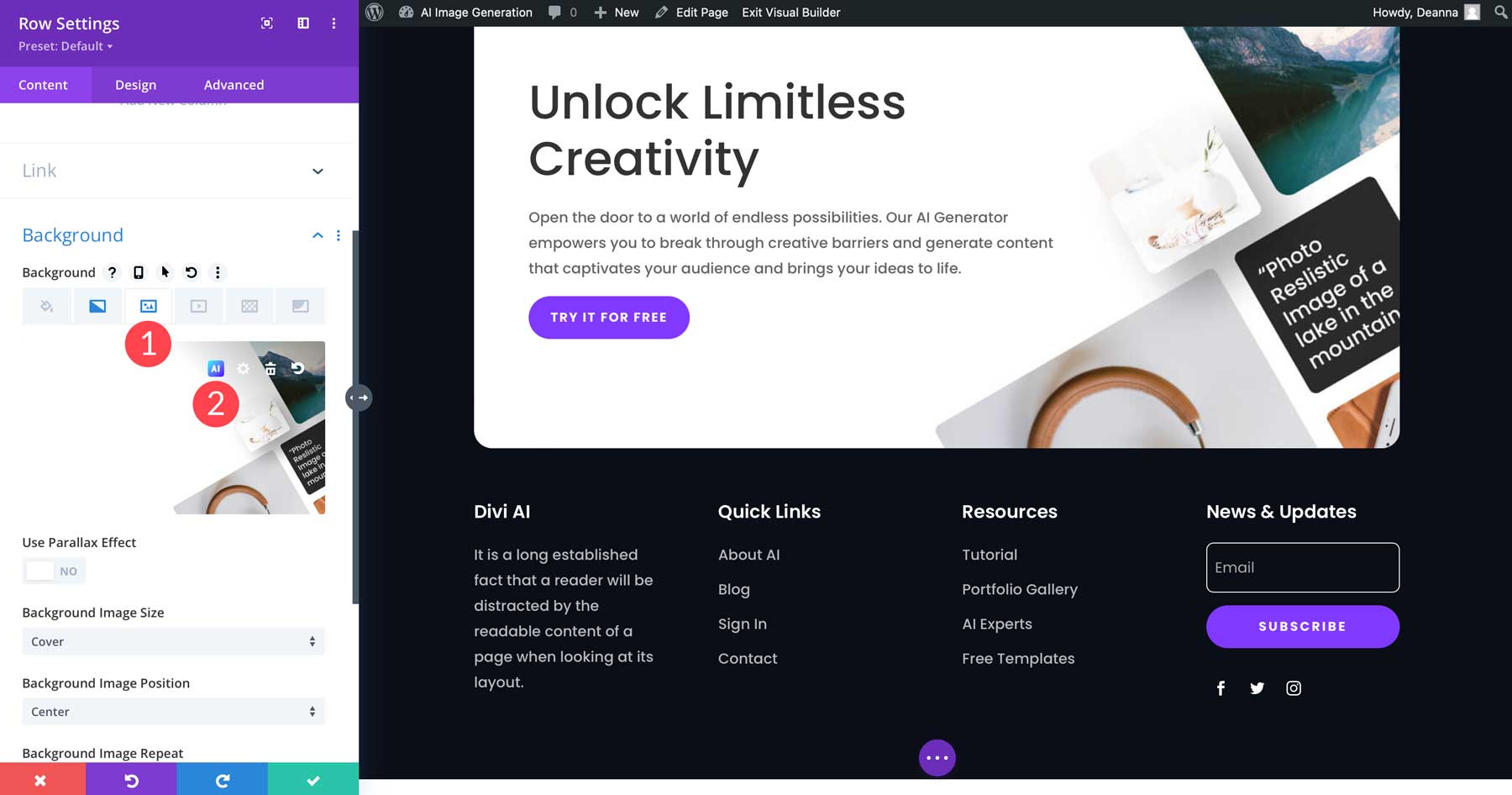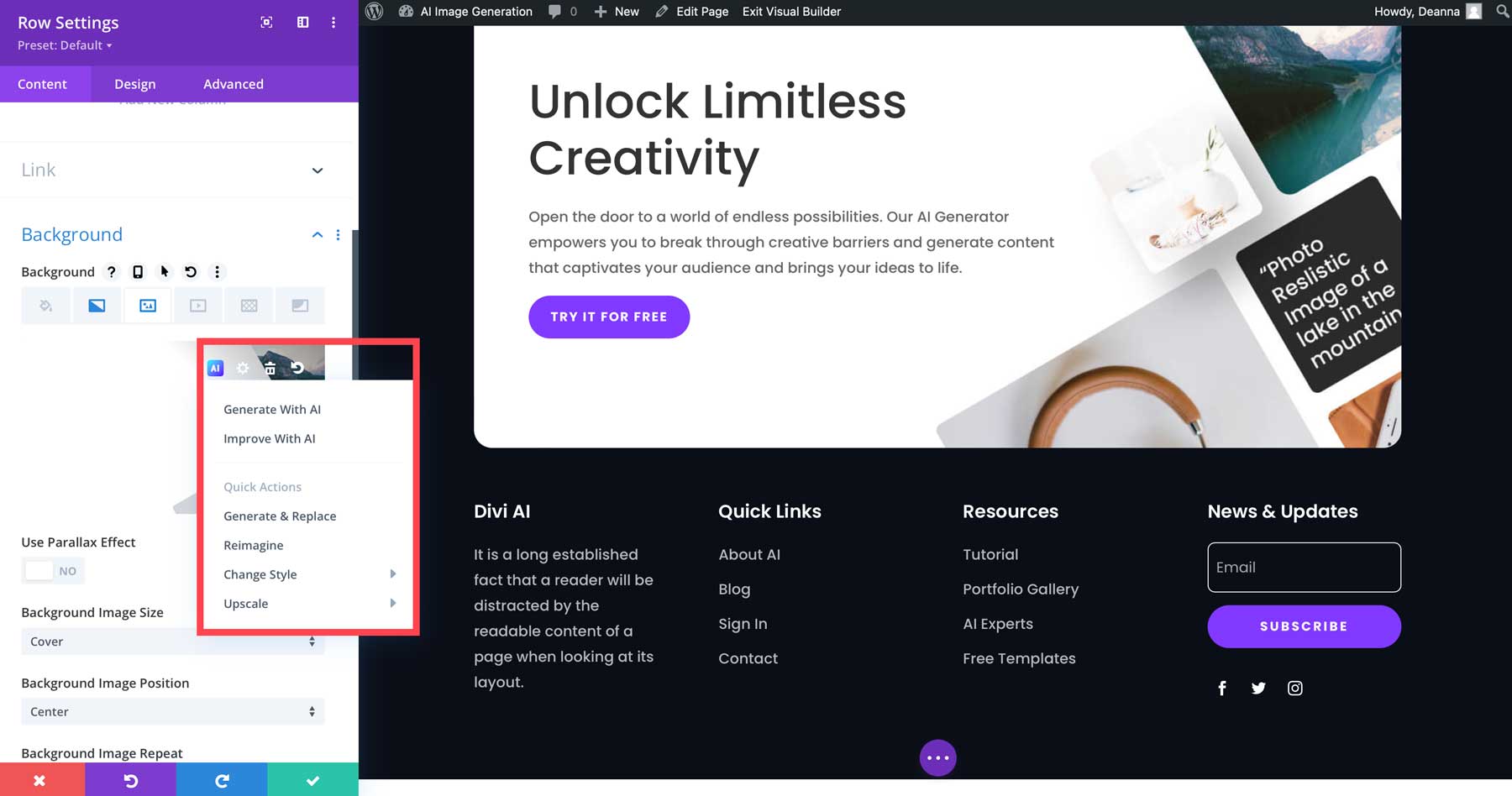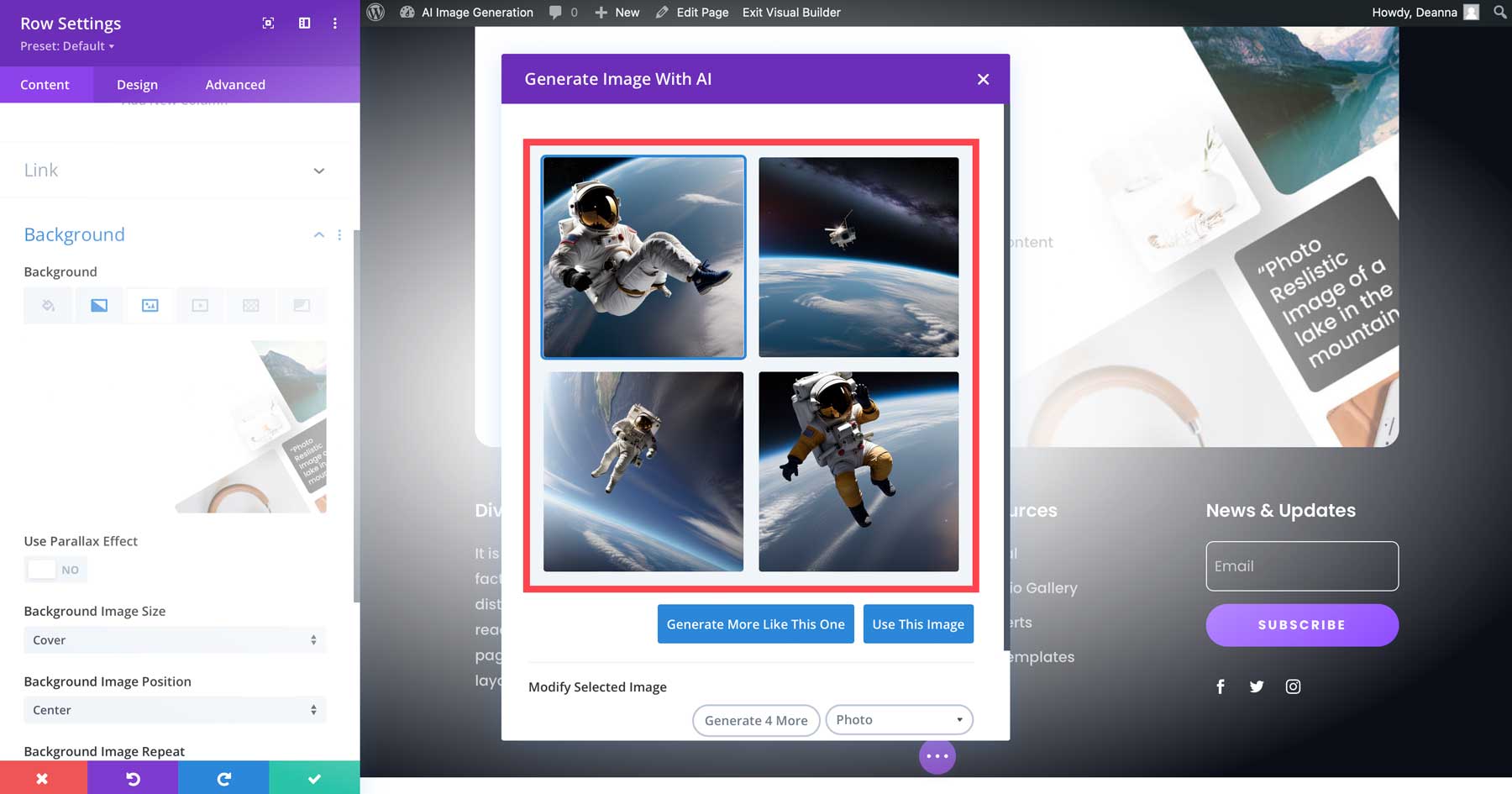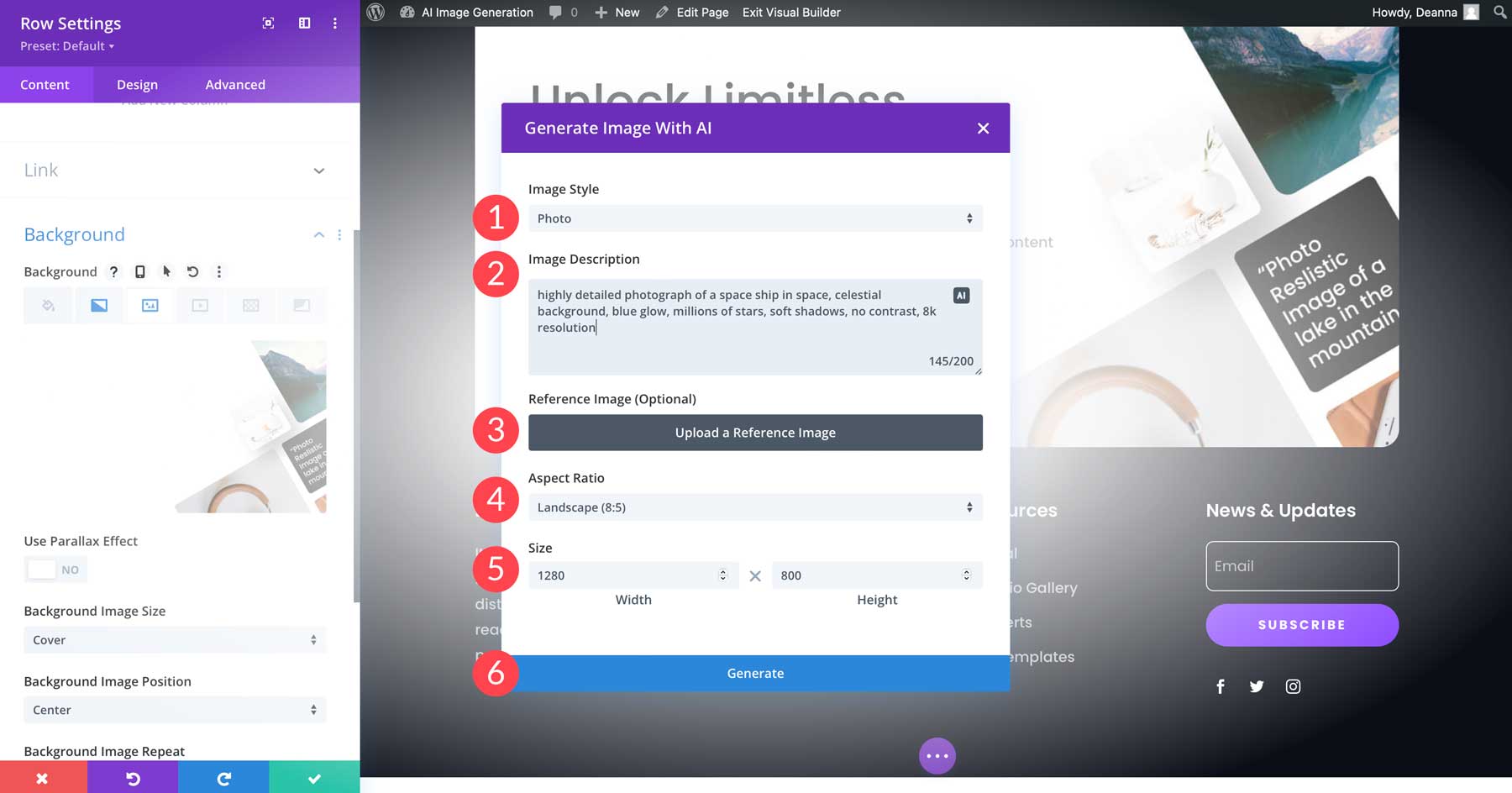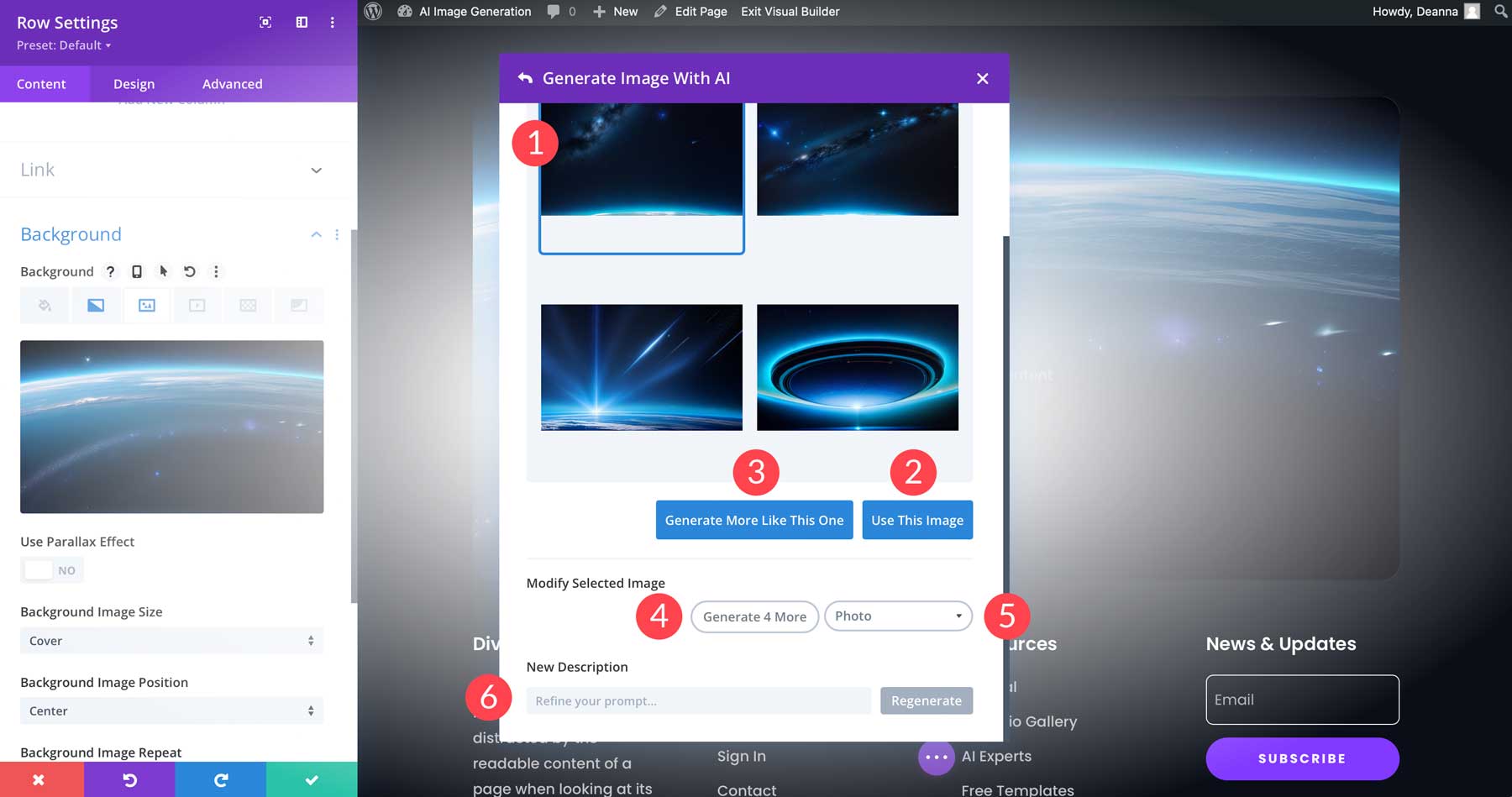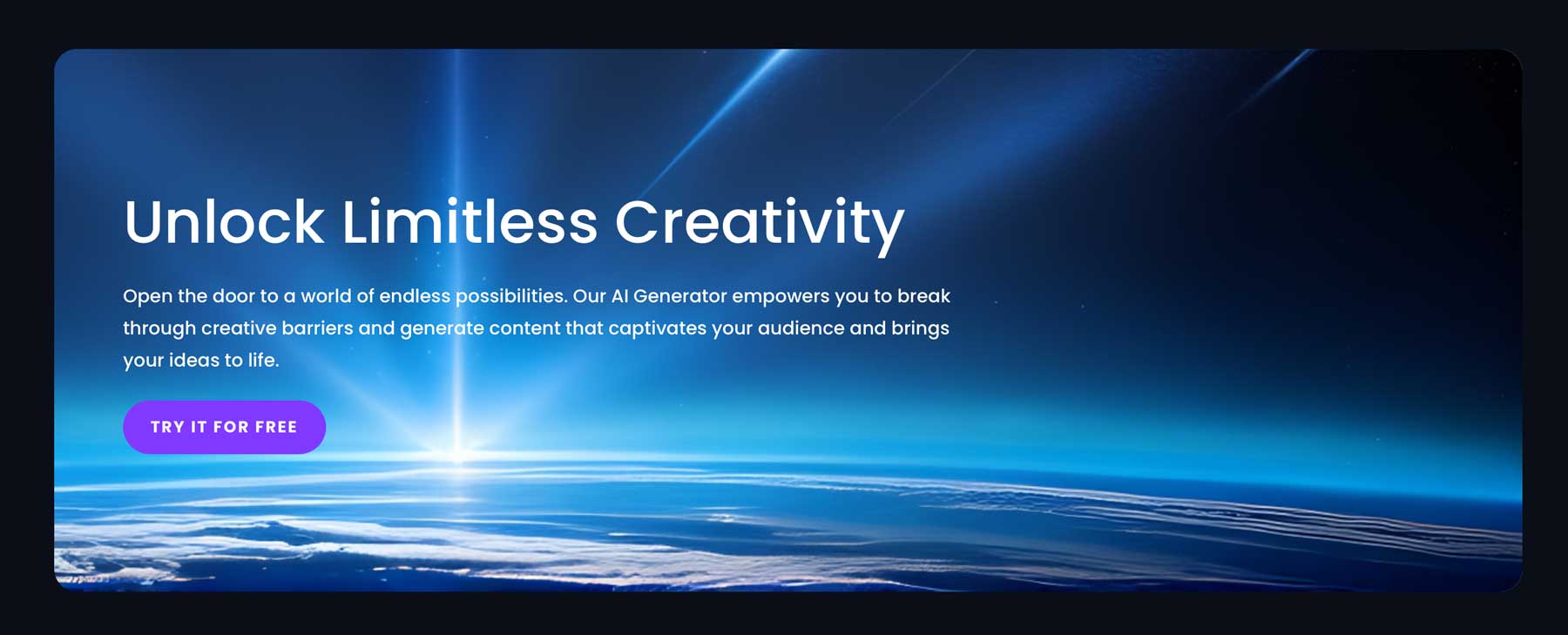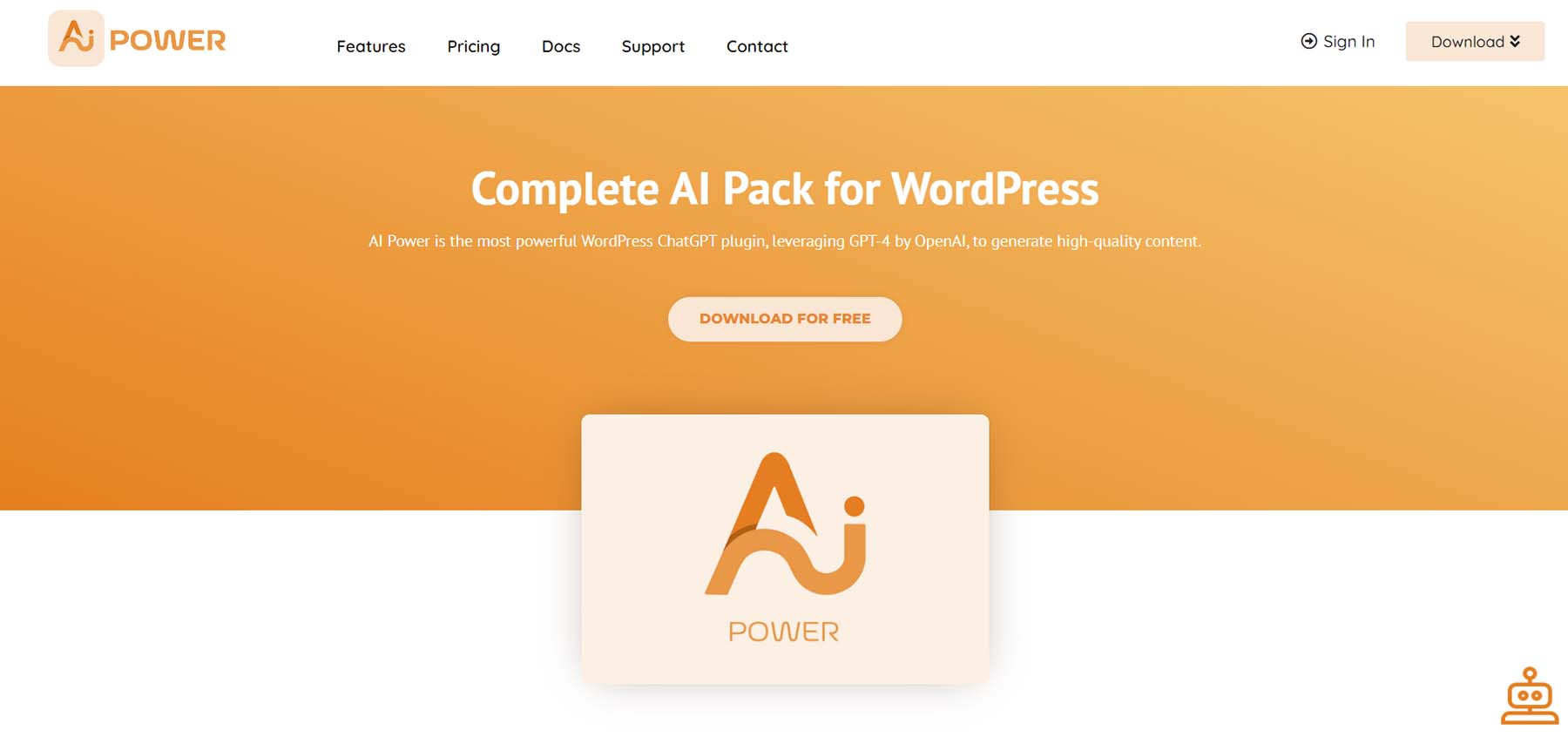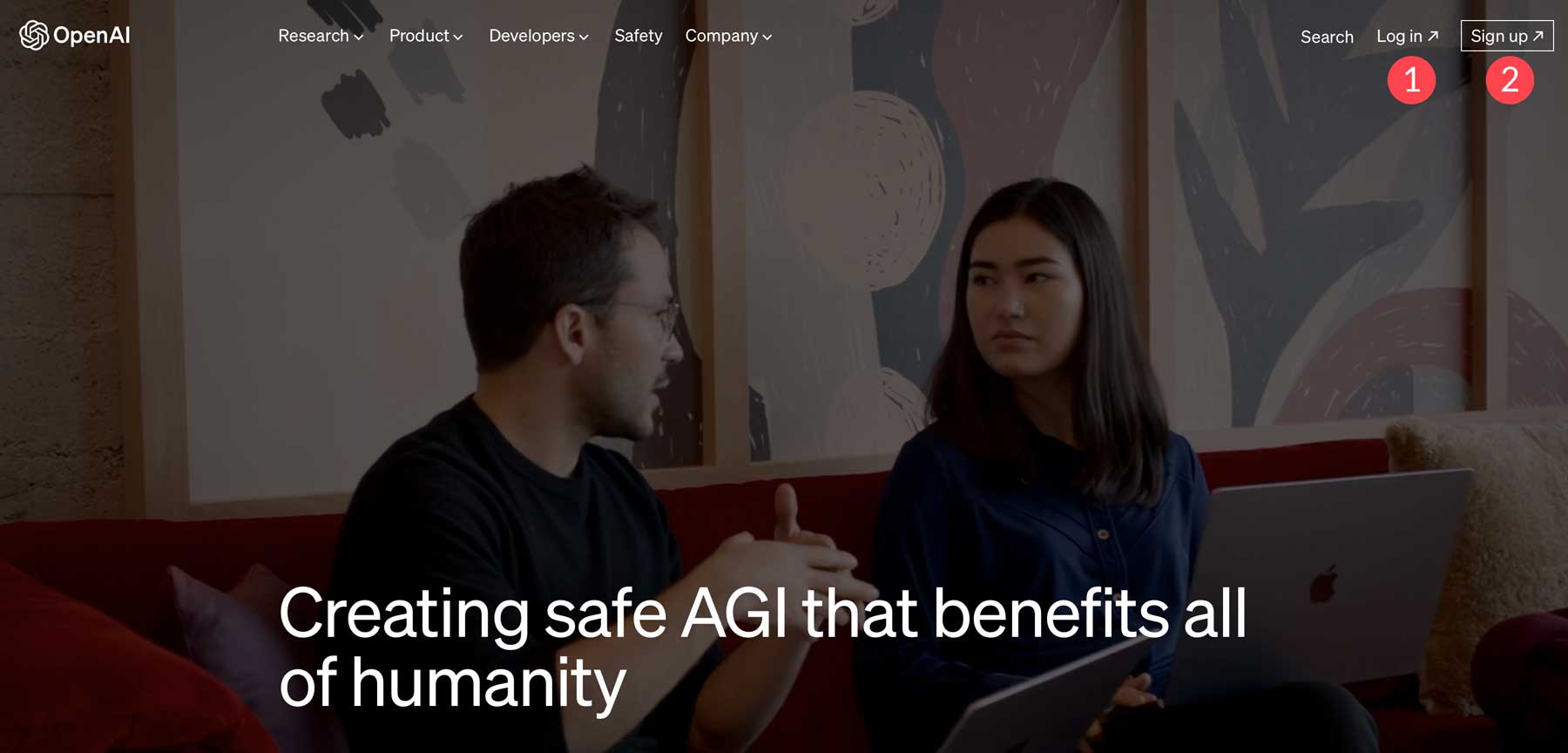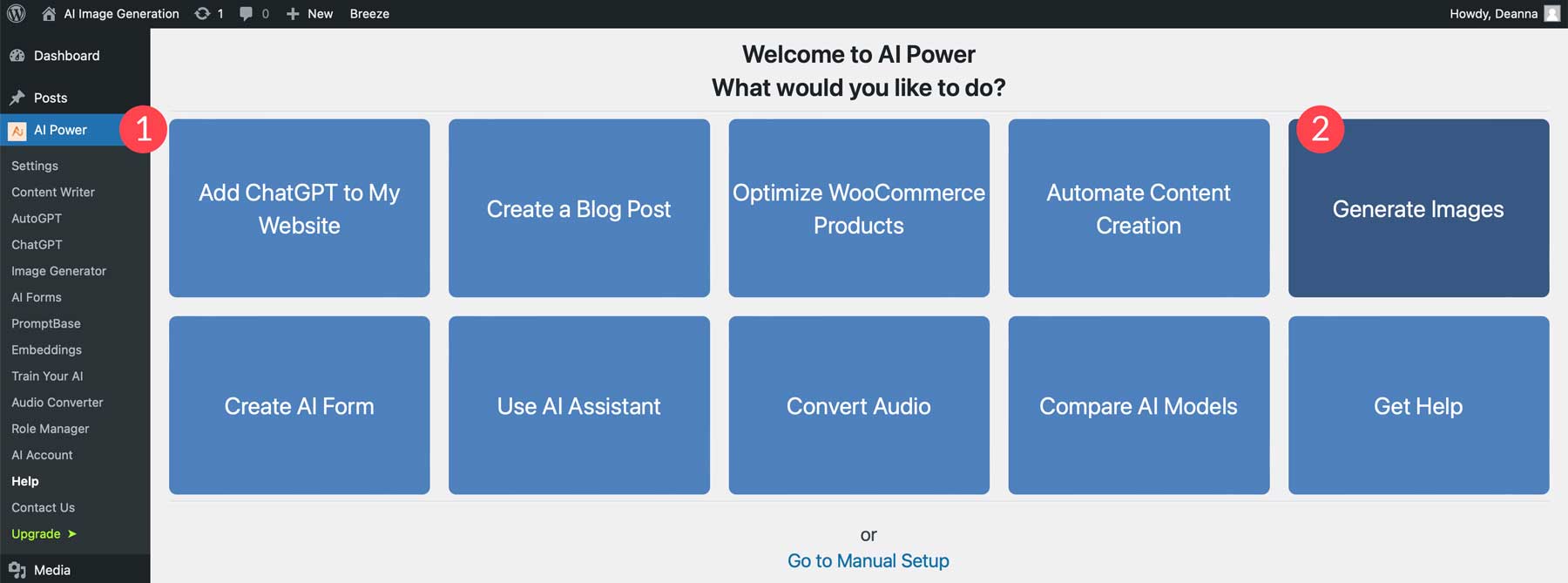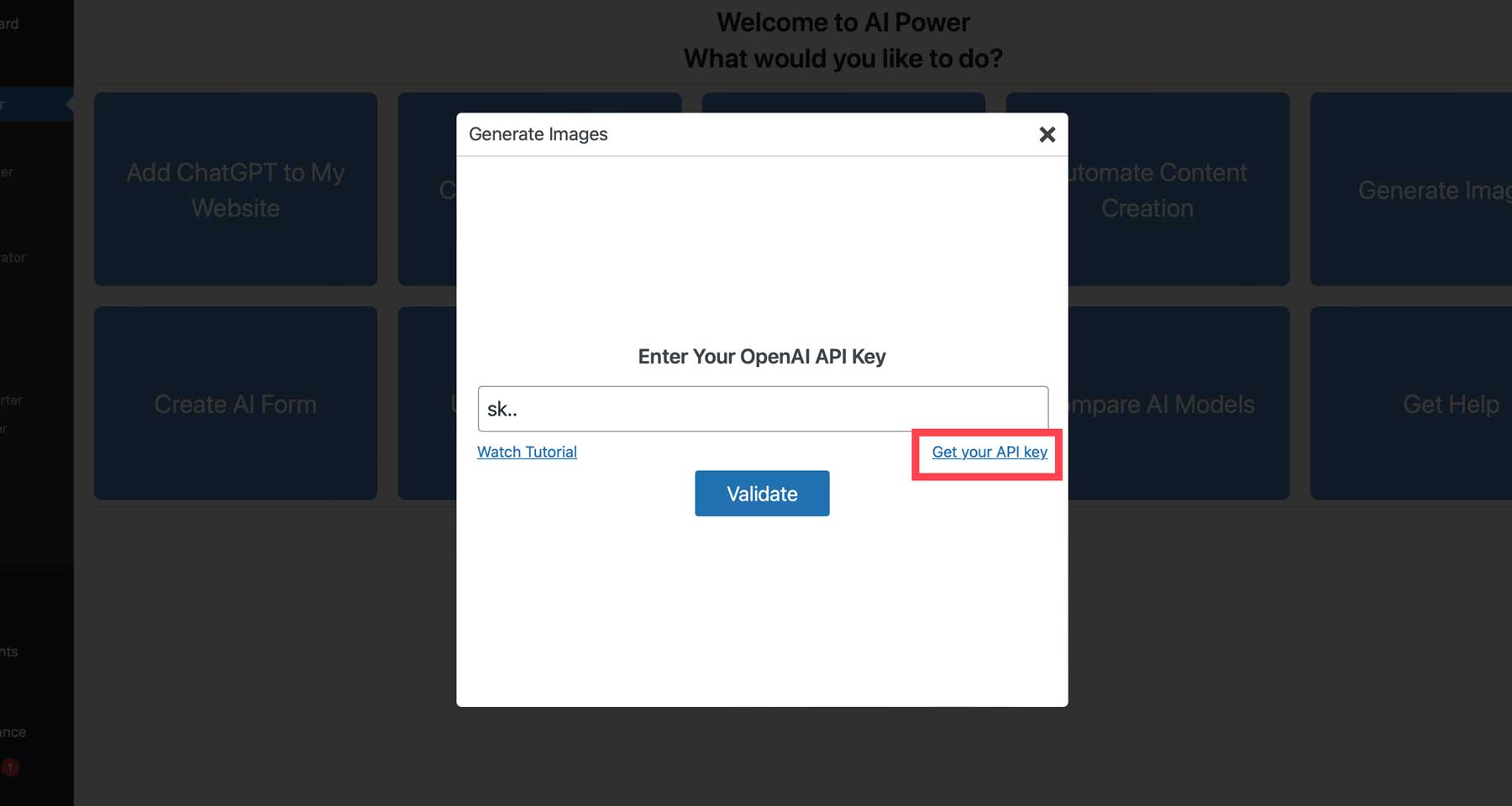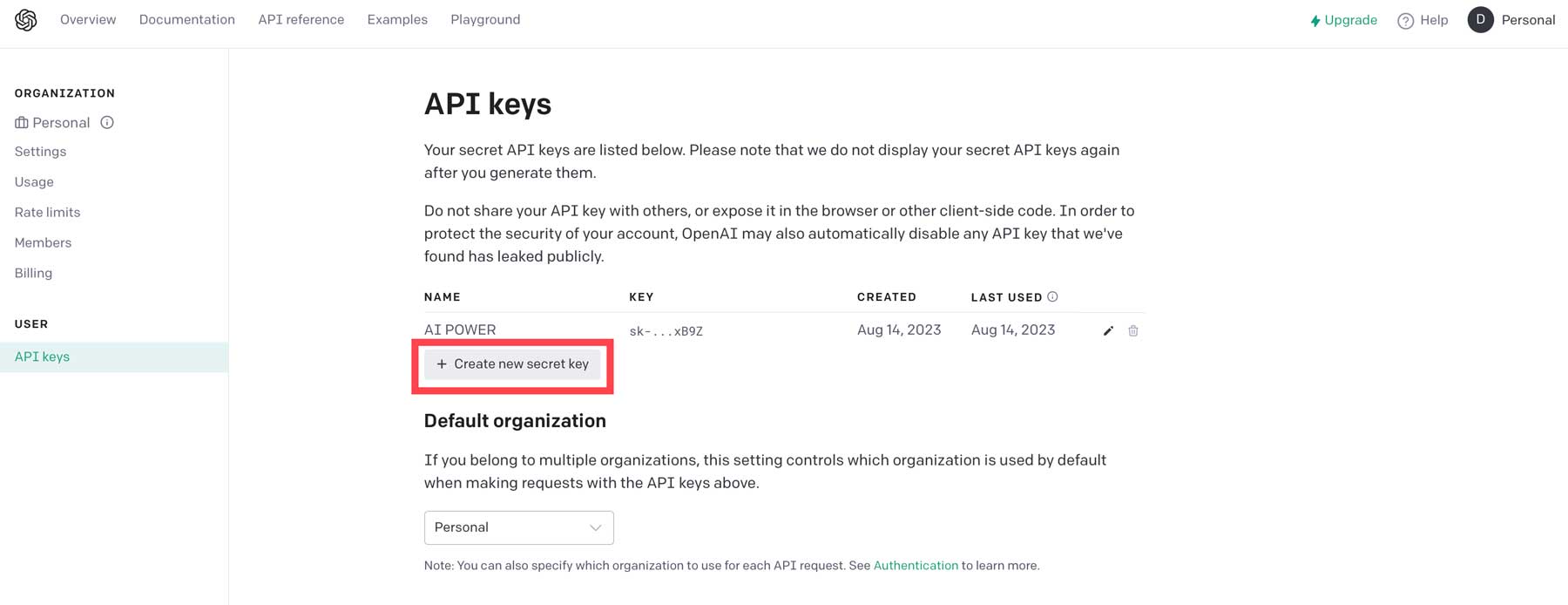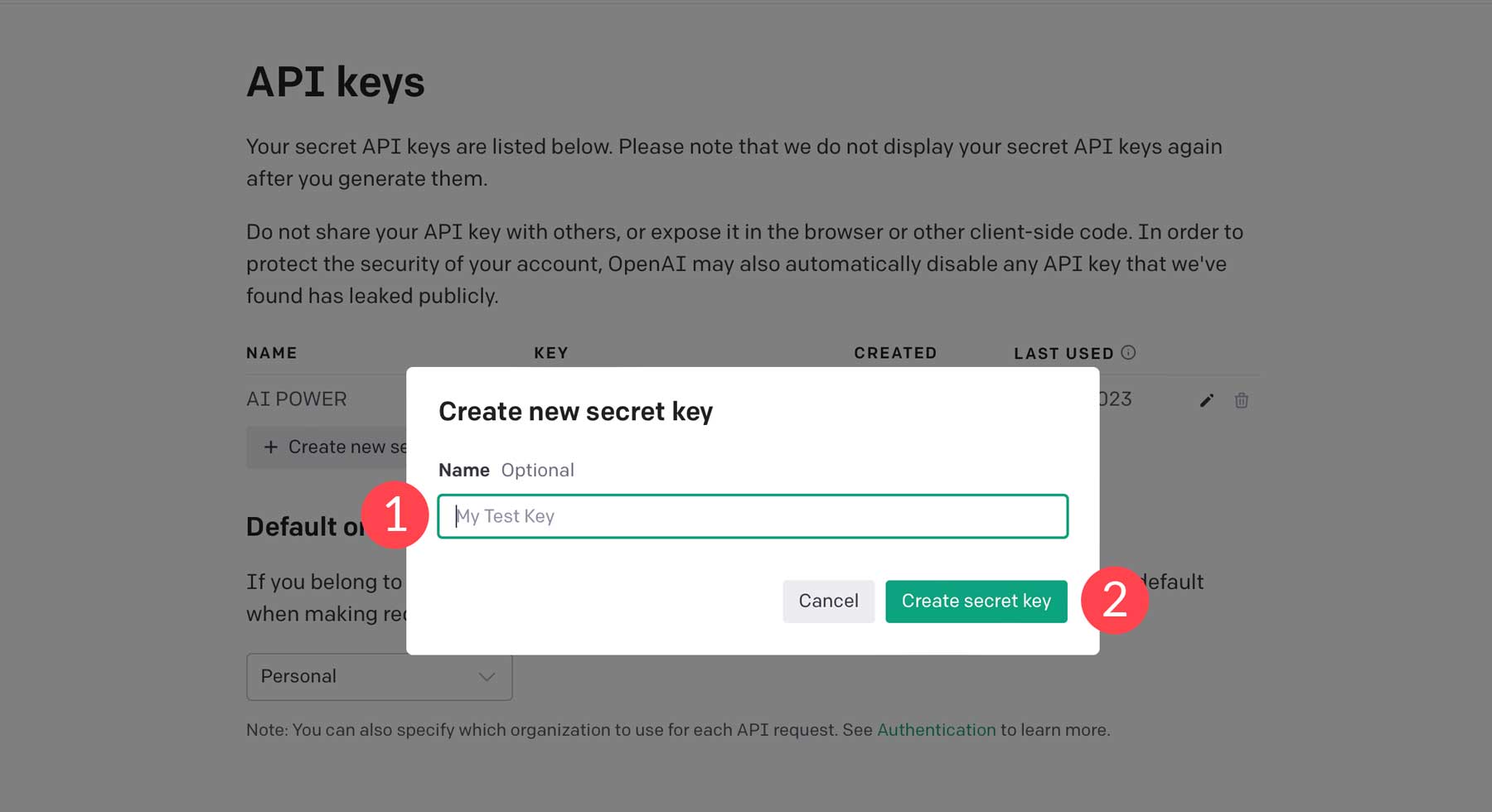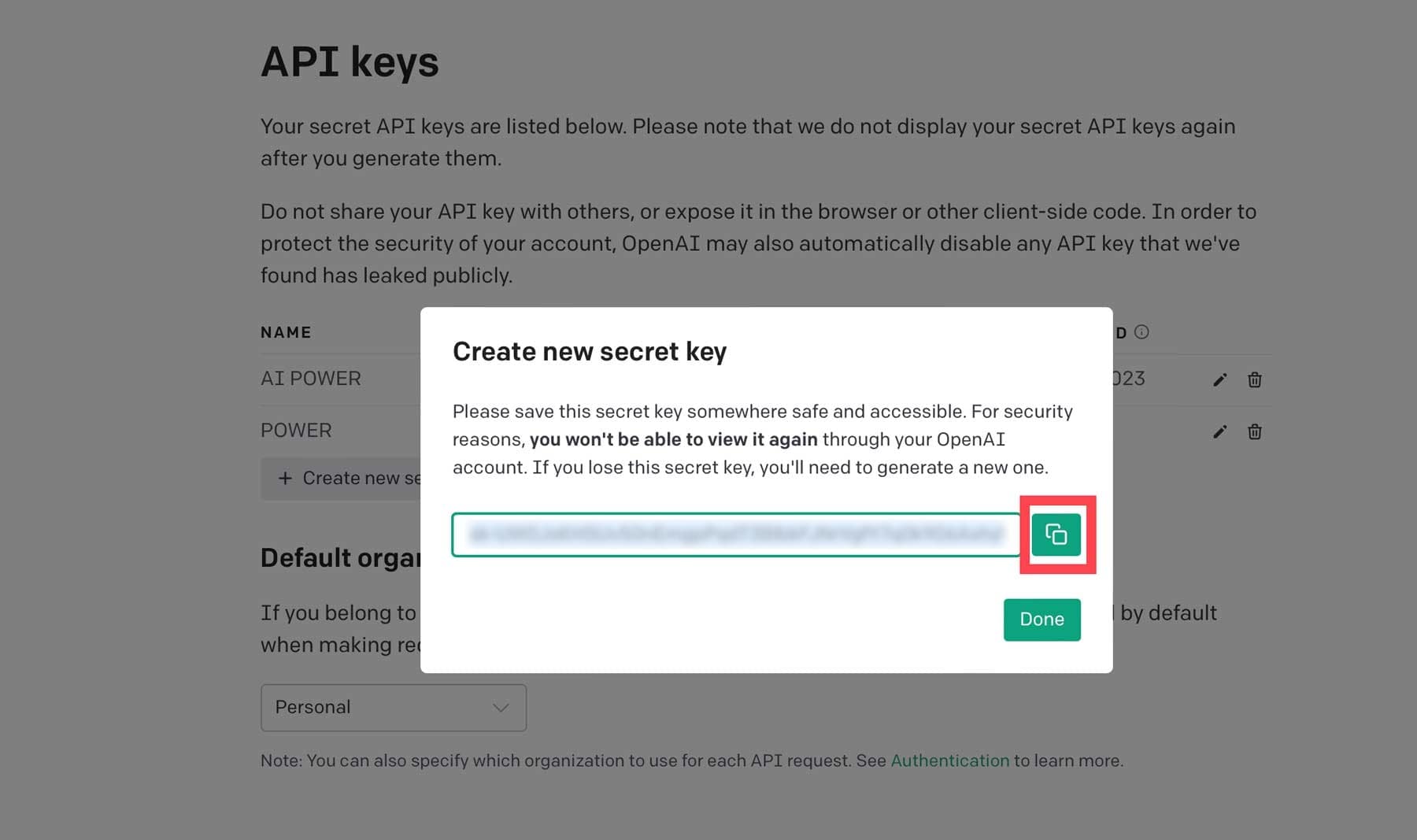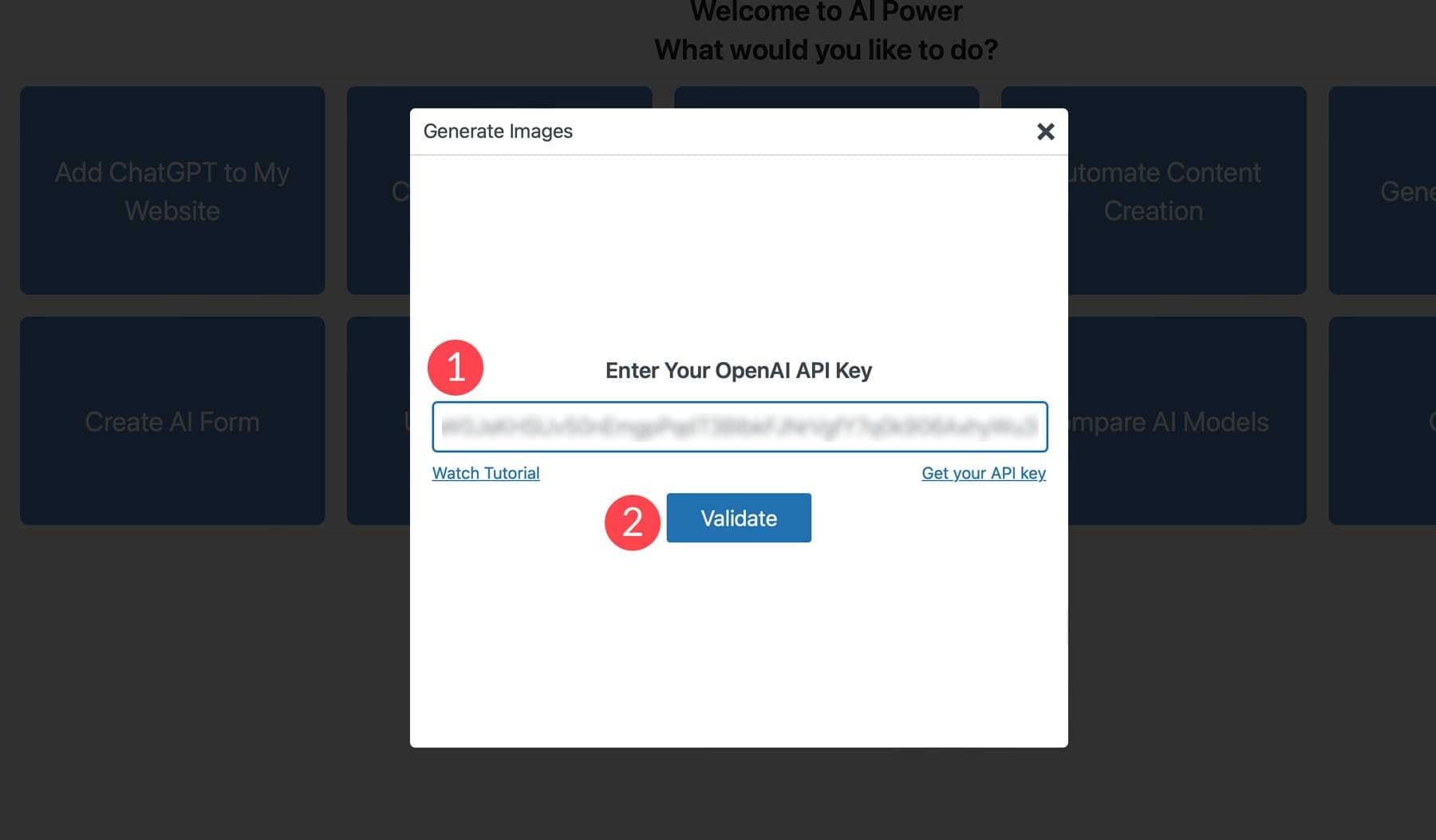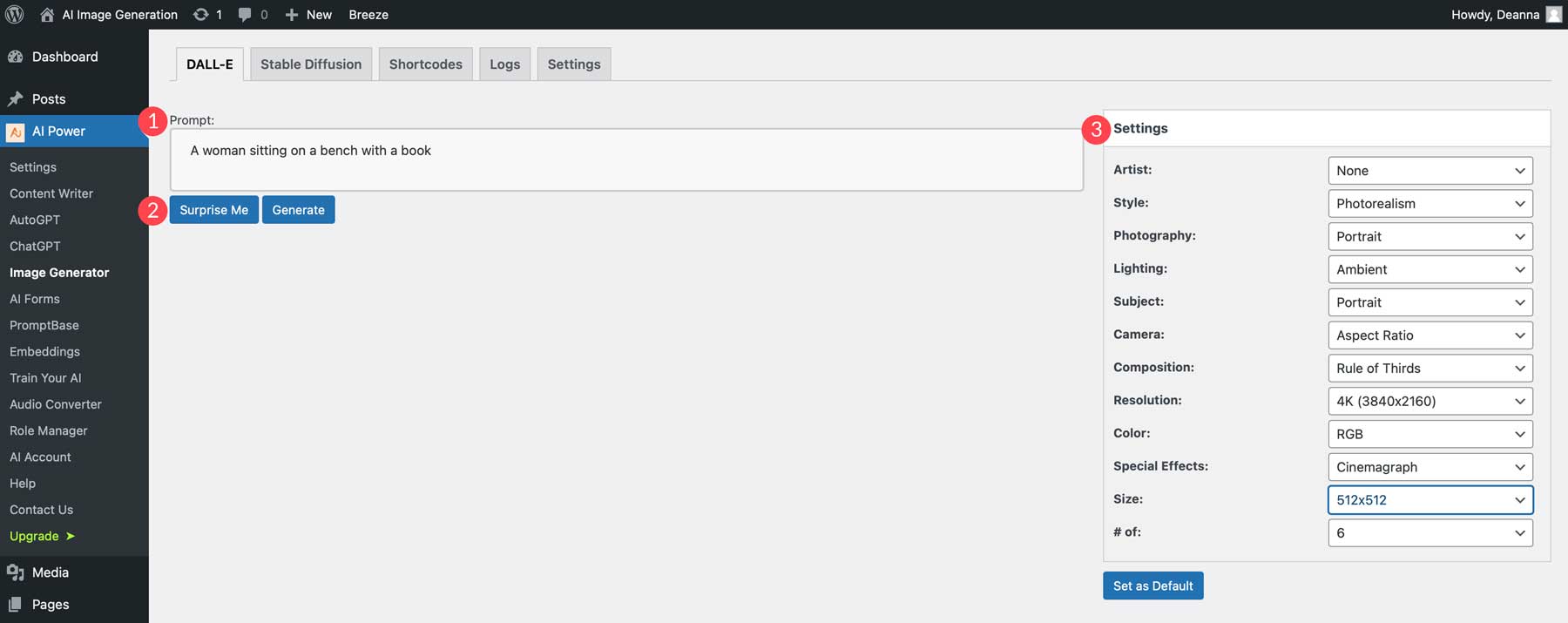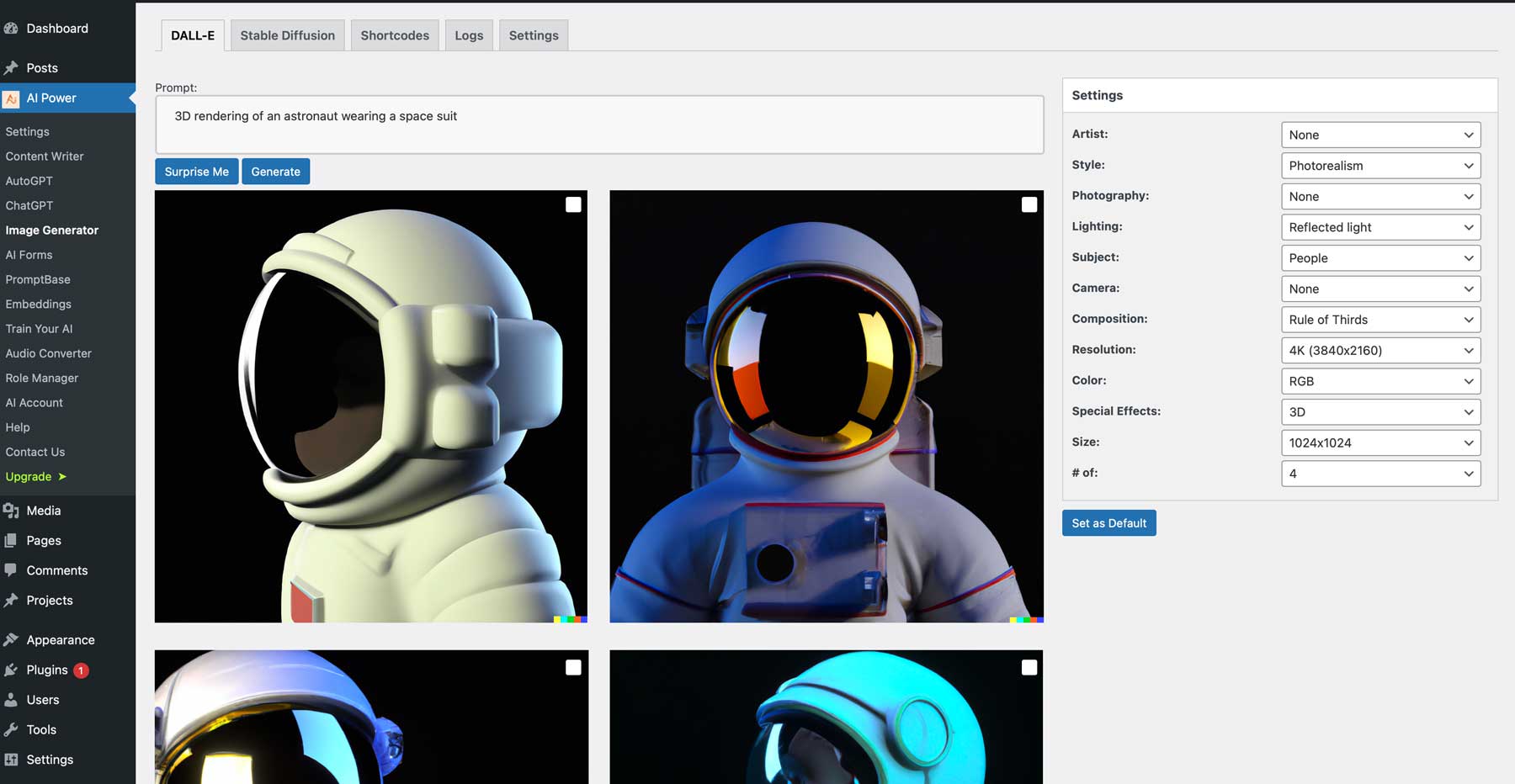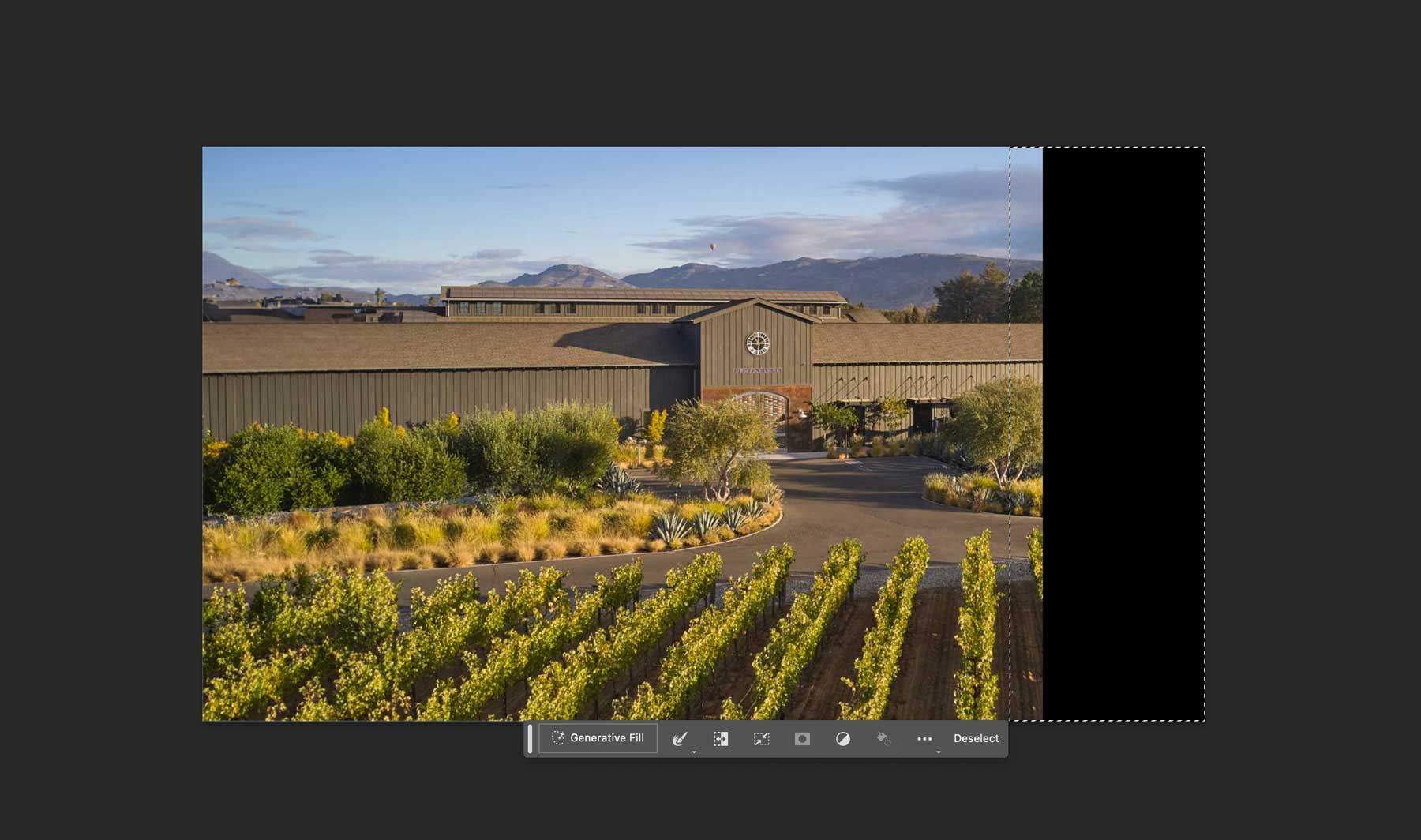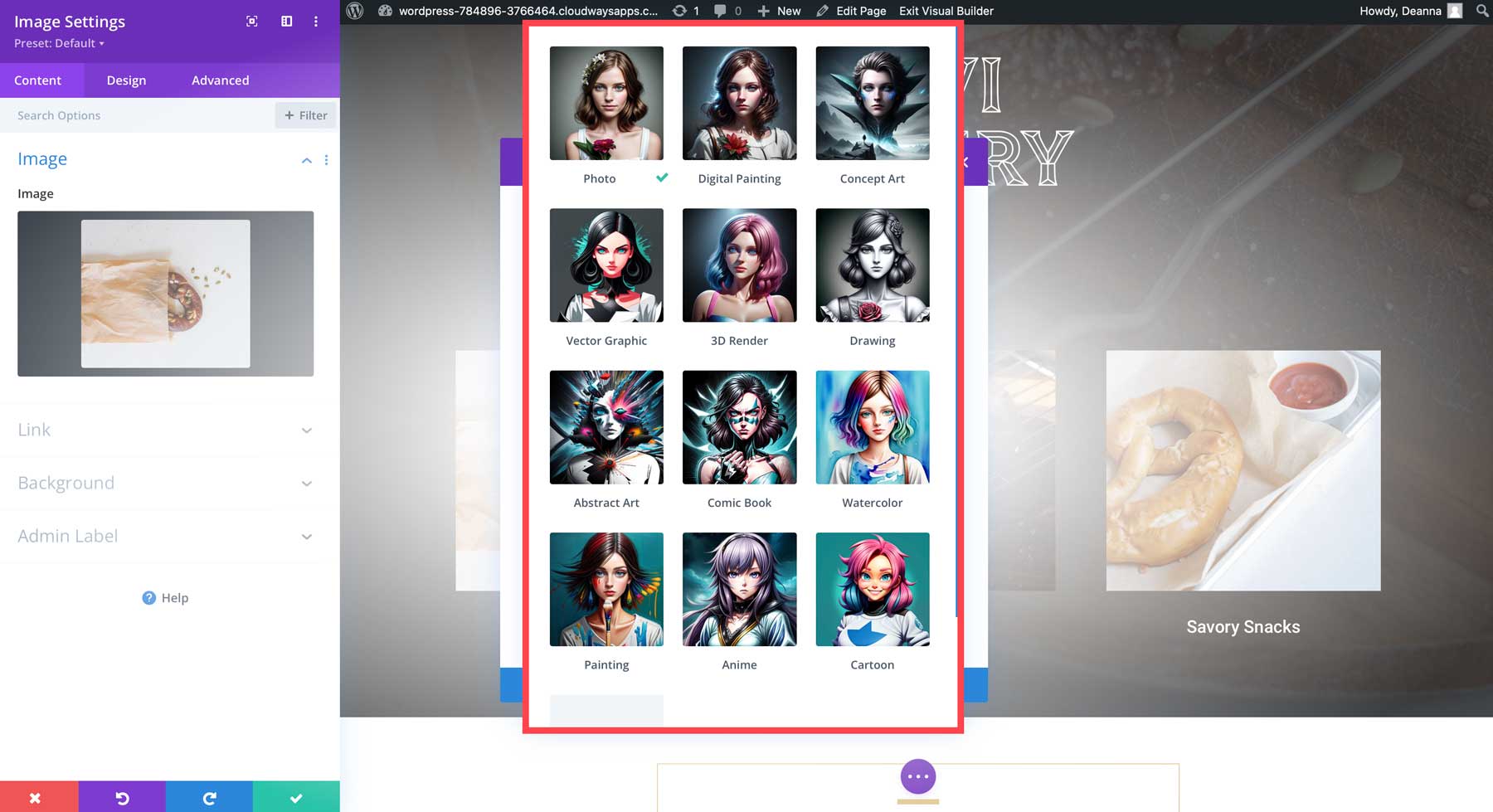Tanto los autónomos como las agencias web han luchado durante mucho tiempo por encontrar buenas imágenes de archivo para usar en proyectos web. O requieren una membresía de fotografía costosa, un buen ojo para la fotografía o tener que depender del cliente para que los proporcione. Gracias a la inteligencia artificial (IA), es posible crear tus propias imágenes, muchas veces con resultados increíbles. En esta publicación, explicaremos qué es la IA, le diremos cómo usarla para generar imágenes de IA para WordPress y le brindaremos consejos y mejores prácticas para generarlas.
Vamos a sumergirnos.
Tabla de contenido
¿Qué es la IA?
La IA es un campo dentro de la informática y la ingeniería que se centra en crear máquinas inteligentes capaces de imitar acciones y pensamientos humanos. Con la IA, las máquinas pueden aprender de sus experiencias, adaptarse a nueva información y realizar tareas que normalmente involucran la inteligencia humana. Una forma particularmente popular de IA con fines creativos se conoce como IA generativa.
¿Qué es la IA generativa?
La IA generativa es un tipo de inteligencia artificial que se utiliza para crear contenido basado en un mensaje de texto. Puede crear todo tipo de arte con IA a través de software de conversión de texto a imagen, generar música con IA, crear videos y más. La IA generativa funciona entrenando sistemas altamente inteligentes con grandes cantidades de datos. También utilizó redes neuronales (muy parecidas al cerebro humano) y modelos de aprendizaje automático, como un discriminador y un generador.
El objetivo final del entrenamiento es que el generador engañe al discriminador. Durante el proceso de entrenamiento, el discriminador y el generador juegan un juego en el que el discriminador tiene que determinar si el resultado (imagen, música, texto, etc.) es real o falso. Estos pasos se repiten hasta el punto en que el discriminador no puede distinguir entre datos reales y artificiales.
Beneficios de usar IA para generar imágenes para WordPress
Es posible que desee utilizar IA generativa para crear fotografías para sus sitios web de WordPress por muchas razones. Primero, es mucho más rentable que otras opciones. Si ha sido desarrollador web durante mucho tiempo, sabrá que encontrar fotografías de archivo de calidad a un precio decente es una tarea desafiante. Además, al utilizar IA para tomar fotografías, puede obtener resultados de alta calidad que parecen tomados por un fotógrafo profesional.
Otro beneficio de utilizar IA para generar imágenes de WordPress es eliminar el estrés de adquirir activos de los clientes. La mayoría de las veces, los clientes proporcionarán fotografías granuladas o de baja calidad para usar en sus sitios. Si bien las imágenes más pequeñas a veces funcionan, no tienes suerte si deseas crear secciones destacadas con imágenes de fondo o llamadas a la acción (CTA) donde se requieren imágenes más grandes. Aquí es donde las imágenes de IA resultan útiles.
Cómo generar imágenes para WordPress con IA
Suscríbete a nuestro canal de Youtube
Hay docenas de generadores de arte con IA en el mercado, y aparentemente aparecen más a diario. Sin embargo, sólo hay unos pocos que se integran directamente en WordPress. En esta publicación, demostraremos las mejores formas de incorporar arte con IA en su sitio web. Como beneficio adicional, le brindaremos una opción adicional para crear imágenes fuera de WordPress.
1: Divi AI
El primero en nuestra lista es Divi AI, el nuevo producto insignia de IA de Elegant Theme que fue diseñado específicamente para funcionar dentro de Visual Builder. Con sólo unos pocos clics, Divi puede generar texto e imágenes para cualquier módulo que contenga esos elementos. Además de crear imágenes, Divi AI también puede mejorar las copias y las imágenes existentes en un instante. Piense en Divi AI como su asistente personal de creación web.
Divi AI se basa en la columna vertebral de Stable Diffusion e incluye varios modelos básicos, como el más popular 1.5. Pero para entender cómo funciona Divi AI, debemos profundizar más. Además de sus raíces de Difusión Estable, Divi AI se integra completamente con los archivos principales de Divi. Debido a esto, puede generar contenido basado en varios factores, incluida la extracción del contexto directamente del título y el eslogan de su sitio, así como el contenido de las páginas, secciones y módulos. Básicamente, Divi AI puede generar contenido basado en el nicho específico de su sitio.
Activando Divi AI
Antes de profundizar en la creación de imágenes con Divi AI, debemos brindarle un resumen de la interfaz. Una vez que Visual Builder está activado, puede hacer clic en cualquier módulo con un campo de imagen para revelar la configuración. Para demostrarlo, aplicaremos una imagen de fondo a una fila dentro del paquete de diseño AI Generator para Divi. Para activar las opciones de Divi AI, haga clic en la fila cerca de la parte inferior del diseño de la página de destino, luego haga clic en pestaña de fondo (1). A continuación, haga clic en icono de IA dentro del marcador de posición de la imagen (2).
Esto abrirá algunas opciones:
- Generar con IA: Crea una nueva imagen
- Mejorar con IA: Mejorar una imagen existente
- Generar y reemplazar: Generar automáticamente una nueva imagen para reemplazar una existente
- Reimaginar: Después de generar una imagen, puede volver a imaginarla con un nuevo mensaje
- Cambia estilo: Cambiar el estilo de una imagen generada (más sobre esto en un momento)
- Exclusivo: Aumente la calidad de la foto mediante la mejora de escala (esto aumenta el tamaño del archivo)
Por ejemplo, si eliges Generar y reemplazarDivi AI creará cuatro nuevas imágenes basadas en el contenido actual de la página:
Comprender la interfaz Divi AI
Al hacer clic Generar con IAla interfaz te recibirá con varias opciones:
- Estilo de imagen: Le permite elegir entre 12 estilos de imagen diferentes como base para su imagen.
- Descripción de la imagen: Campo de texto para agregar su mensaje. Alternativamente, puedes dejar que Divi lo haga por ti haciendo clic en el botón AI.
- Imagen de referencia: Si tienes una imagen en mente pero quieres mejorarla, puedes subirla aquí.
- Relación de aspecto: Elija entre cuadrado (1:1), horizontal (8:5), vertical (3:4) o personalizado.
- Tamaño: Elija las dimensiones de su imagen.
- Generar: Crea una imagen basada en la configuración elegida.
seleccionaremos foto como estilo, use el mensaje Fotografía muy detallada de una nave espacial en el espacio, fondo celeste, brillo azul, millones de estrellas, sombras suaves, sin contraste, resolución de 8kSelecciona el paisaje relación de aspecto y establezca el tamaño como 1280×800 píxeles. Cuando hacemos clic generarDivi AI creará cuatro nuevas imágenes para nuestro fondo en menos de un minuto.
Desde allí podremos elegir nuestro favorito pulsando sobre él y seleccionando usa esta imagen (1). Alternativamente, podemos crear cuatro más haciendo clic generar más como este (2), generar 4 más (3), cambie el estilo (4), o añadir un nueva descripción (5) a regenerado más imágenes (6).
He aquí un vistazo al resultado final:
Nota: Cuanto mayor sea el tamaño, más tiempo le tomará a Divi AI generar imágenes.
2. Poder de la IA
Nuestra siguiente opción, Poder de la IA, es un plugin de IA de WordPress que utiliza DALL-E o Stable Diffusion para generar imágenes dentro del panel de WordPress. Dicho esto, necesitará una cuenta OpenAI activa y una clave API o API SD para generarlos. Repasemos los pasos necesarios para que AI Power esté en funcionamiento. Para esta publicación, demostraremos cómo configurar cosas con OpenAI.
Configuración de la interfaz de alimentación AI
Primero, comience iniciando sesión en su AbiertoAI cuenta (1). Si no tienes una cuenta, puedes registrarte para obtener una gratis (2).
A continuación, regrese a su panel de WordPress, luego busque e instale el plugin AI Power WordPress. Una vez instalado y activado, haga clic en el Poder de la IA pestaña (1), luego haga clic en Generar imágenes (2).
Una vez que se actualice la pantalla, verá un cuadro de diálogo que solicitará su clave OpenAI. Haga clic en el Obtenga su clave API enlace para dirigirse a OpenAI y generar uno.
Haga clic en el + Crear nueva clave secreta para generar una nueva clave API.
A continuación, entregue su clave nombre (1), luego haga clic Crear clave secreta (2).
Copie la clave y luego regrese a su panel de WordPress.
Por último, pegue la clave API en el campo (1), luego haga clic en Validar (2).
Finalmente, podemos comenzar a generar imágenes con AI Power. Una de las cosas interesantes de AI Power es que te permite elegir entre generar imágenes con DALL-E (OpenAI) o Stable Diffusion. Para ayudarlo a comprender la interfaz, le brindaremos una descripción general de la configuración de DALL-E. Si bien no revisaremos la configuración de Difusión estable, son las mismas, excepto por agregar un mensaje negativo y opciones de resolución de imagen.
Interfaz DALL-E
La interfaz es bastante sencilla. tienes un basico mensaje de texto campo (1), el generar botón (2), y algunos adicionales ajustes para ayudar a DALL-E a comprender lo que está buscando (3):
- Artista: Elija entre más de 40 estilos de artistas, como Salvador Dalí, Andy Warhol y más.
- Estilo: Hay más de 40 estilos disponibles, incluidos surrealismo, cubismo, fotorrealismo y más.
- Fotografía: Te permite elegir la composición de la fotografía. Algunas opciones incluyen animales, retratos, naturaleza, productos y más.
- Encendiendo: Elija entre más de 55 estilos de iluminación, incluidos ambiente, luz de velas, niebla, hora dorada y más.
- Sujeto: Le permite elegir el tipo de tema que desea presentar en su imagen.
- Cámara: Proporciona una lista de diferentes configuraciones de la cámara.
- Composición: Elige la composición para tu foto. Algunas opciones incluyen primer plano, llenar el encuadre y panorámica.
- Resolución: Elige qué tan detallada quieres que sea tu imagen. Por ejemplo, elija 4K para obtener la resolución más alta posible.
- Color: Seleccione entre opciones como RGB, CMYK, HEX y escala de grises.
- Efectos especiales: Puede agregar opciones como cinemagraph, 3D, bokeh, blanco/negro y más.
- Tamaño: Determina el tamaño de salida de su imagen. 512 píxeles es el valor predeterminado, con un máximo de 1024×1024.
- Número de imágenes: Ajuste esta configuración para indicarle a AI Power cuántas imágenes crear.
Generando una imagen con Ai Power
Ahora que se siente cómodo con la configuración, generemos nuestro primer conjunto de imágenes. Para el mensaje, agregue Representación 3D de un astronauta con traje espacialluego agregue la siguiente configuración:
- Artista: ninguno
- Estilo: Fotorrealismo
- Fotografía: ninguna
- Iluminación: Luz reflejada
- Asunto: Personas
- Cámara: ninguna
- Composición: primer plano
- Resolución: 4K
- Color: RGB
- Efectos especiales: 3D
- Tamaño: 1024×1024
- Número de imágenes: 4
Aquí están los resultados:
Para usar su imagen, haga clic en su favorita para agregarla a la galería multimedia de WordPress.
3. Generar imagen fuera de WordPress
Además de generar imágenes de IA dentro de WordPress, existen muchas otras formas de crearlas. Dos opciones más populares son Midjourney y Photoshop AI.
A mitad del viaje
Una opción muy popular es Midjourney, que te permite hacer im edades para su sitio a través de un mensaje de texto. Si bien aprender la interfaz requiere un poco más de tiempo, la calidad de la imagen es bastante buena. De forma predeterminada, las imágenes se crean a 512×512 píxeles y luego se amplían a 1024×1024. Sin embargo, puedes utilizar el -Arkansas comando, que le permite cambiar la relación de aspecto de sus imágenes.
Con Midjourney, puedes crear imágenes, diseños de páginas web, logotipos y más. Dicho esto, crear imágenes requiere un poco de práctica y conocimiento de todos los comandos asociados.
Photoshop AI
Otra forma excelente de crear imágenes es mediante Adobe Photoshop AI. La herramienta de relleno generativo le permite crear imágenes a partir de un mensaje de texto. Con la herramienta de recorte, también puedes utilizarla para crear compilaciones de fotografías completas o ampliar las dimensiones de la fotografía.
Es una excelente herramienta para ampliar fotografías para sus proyectos web. Sin embargo, debemos tener en cuenta que Photoshop AI todavía se encuentra en versión beta, por lo que no se permite la creación de imágenes comerciales. Sin embargo, anticipamos que eso cambiará pronto, ya que la función de inteligencia artificial de Adobe está completamente entrenada en imágenes de Adobe Stock.
Consejos para la generación de imágenes de IA
Independientemente de la plataforma que elija, existen algunos consejos para generar imágenes y mejores prácticas a seguir para obtener los mejores resultados al generar imágenes de IA para WordPress.
Sea descriptivo
Al elaborar un mensaje para sus imágenes, es mejor ser lo más descriptivo posible. Concéntrese más en usar sustantivos, verbos y adjetivos dentro de sus indicaciones. Por ejemplo, si desea crear una imagen que represente una escena de un paisaje, considérelo como si estuviera mirando el paisaje a través de sus propios ojos. ¿Que ves? Toma ese pensamiento y transcríbelo en palabras. Sin embargo, no querrás utilizar demasiadas palabras. No estás escribiendo un libro, simplemente describiendo una escena que la IA debe seguir. Veamos las siguientes indicaciones para que pueda comprender nuestro significado.
Inmediato: escena submarina
Si bien esto producirá una imagen de un paisaje submarino, deja que la IA determine qué debe haber dentro de la escena.
Resultado:
Por otro lado, cuando agrega elementos descriptivos a su mensaje, obtendrá un resultado mucho mejor:
Inmediato: fotografías muy detalladas tomadas en las profundidades del agua, arrecifes de coral, peces de colores brillantes, lentes ojo de pez, colores fríos y apagados, sol filtrándose en el agua, fotografía cinematográfica
Resultado:
Evite ser repetitivo
Ser descriptivo es importante, pero trate de no ser demasiado repetitivo. Para la mayoría de los generadores de arte con IA, es mejor colocar primero los descriptores importantes, como el tema, y luego terminar el mensaje con detalles sobre el entorno, seguido de la iluminación, los ángulos de la cámara y otros elementos de composición. Cuando agregas palabras repetitivas, tiende a confundir o abrumar a la IA. Por ejemplo, si estás usando Divi AI, no es necesario anotar el estilo repetidamente (como en Midjourney). Puede seleccionar el estilo que desee y luego agregar elementos descriptivos.
Refina tus imágenes
Cuando utiliza IA para crear imágenes, no siempre obtendrá un resultado estelar la primera vez. Por lo general, es necesario perfeccionar las indicaciones o regenerar imágenes para obtener el mejor resultado posible. Comience con el mensaje elegido, revise las imágenes y luego realice los cambios necesarios. Cuando creamos Divi AI, teníamos este mismo punto en mente. Cuando te registres en Divi AI, obtendrás ilimitado generaciones. Con otros generadores de arte de IA, obtendrás una cantidad determinada de tokens, que se agotarán rápidamente al refinar las imágenes. Por tan solo $24 al mes, puedes generar tantas fotos como quieras sin preocuparte por cargar más créditos en tu cuenta.
Ejemplos de imágenes de IA
Para comprender mejor lo que la IA puede hacer, aquí hay algunos ejemplos, junto con sus sugerencias, para mostrar el poder de la inteligencia artificial generativa.
Estilo: Representación 3D
Inmediato: Espeluznante cabaña situada en un bosque iluminado por la luna lleno de árboles, luna llena, iluminación ambiental y nubes espeluznantes.
Estilo: Foto
Inmediato: Zorro rojo en la naturaleza, National Geographic, pelaje muy detallado, fotografía hiperrealista, iluminación cinematográfica.
Estilo: Libro cómico
Inmediato: Grupo de superhéroes luchando contra un extraterrestre.
Estilo: Cuadro
Inmediato: Puesta de sol en la luna, la tierra al fondo, iluminación espectacular, iluminación dinámica, renderizado de octanaje
Inmediato: lanzamiento de cohetes, tormenta de fuego, ambientada a media tarde en un día soleado, fondo montañoso, fotografía premiada, enfoque limpio y nítido, nubes escasas, rayos de sol, estrellas distantes, fotografía cinematográfica –ar 16:9
imagen creada con Midjourney
Inmediato: Templo, bosque, escaleras, columnas, cinemático, detallado, atmosférico, épico, arte conceptual, pintura mate, fondo, niebla, fotorrealista, luz volumétrica, cinemático, 8k, arte conceptual de película
imagen creada con Photoshop AI
Reflexiones finales sobre la generación de imágenes para WordPress
Hay algunas opciones para generar imágenes de IA para WordPress. Aunque parezcamos parciales, Divi AI es la mejor opción. Con Divi AI, obtendrá generaciones ilimitadas de imágenes y texto, podrá mejorar las imágenes existentes e incluso crear imágenes automáticamente que coincidan con el nicho de su sitio, todo por un precio muy asequible.
¿Cuál es tu generador de imágenes de IA favorito? Háganos saber dejando un comentario a continuación.
Imagen destacada a través de Divi AI